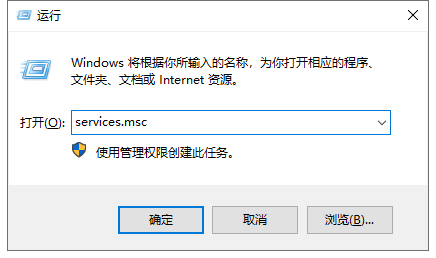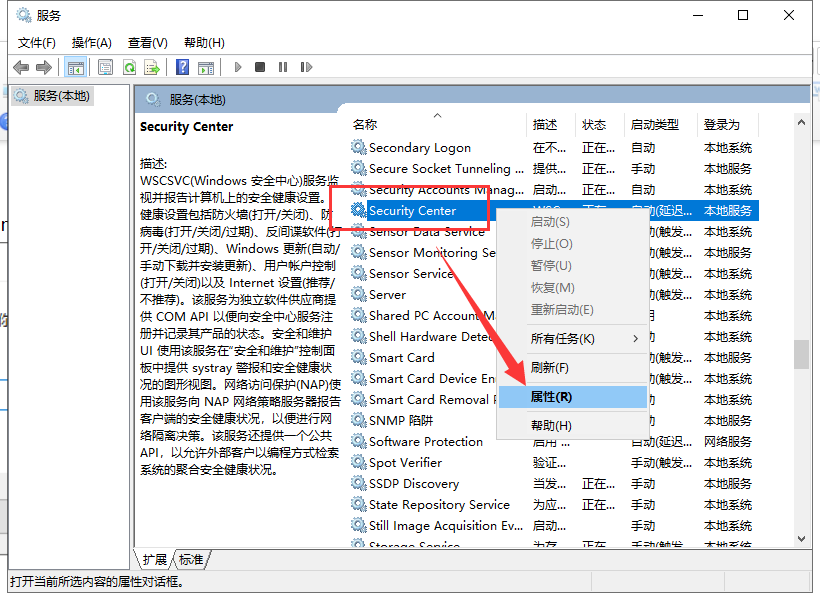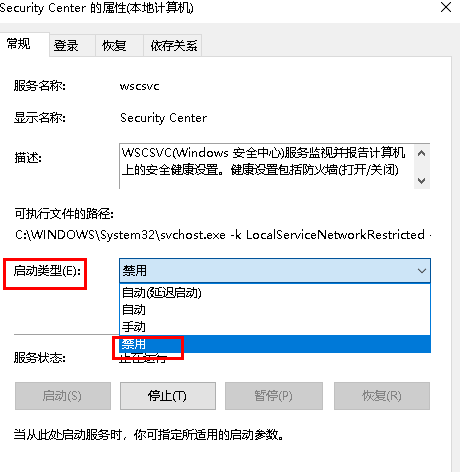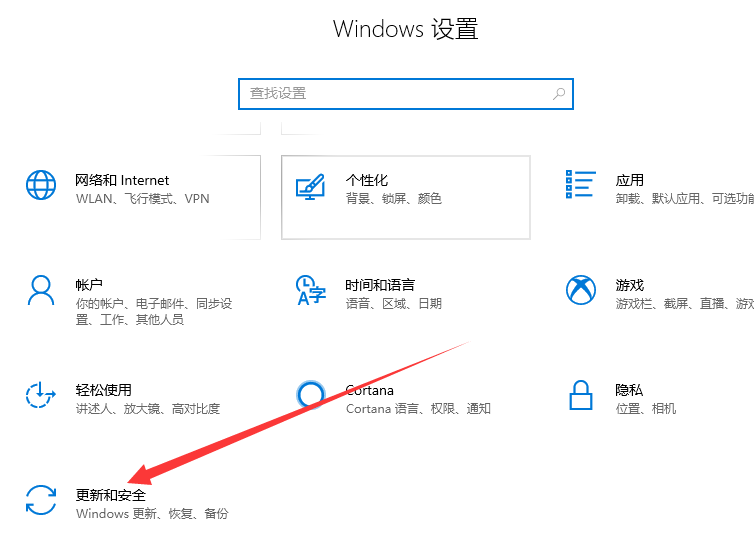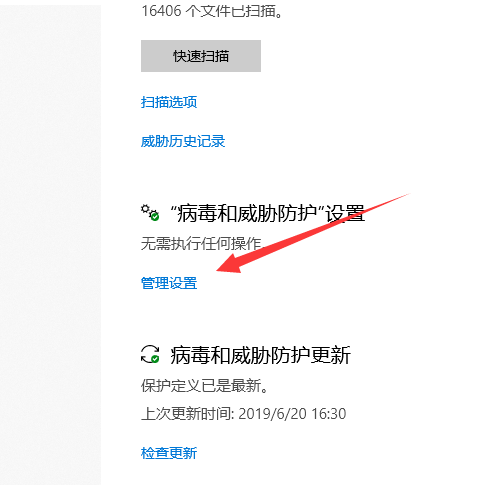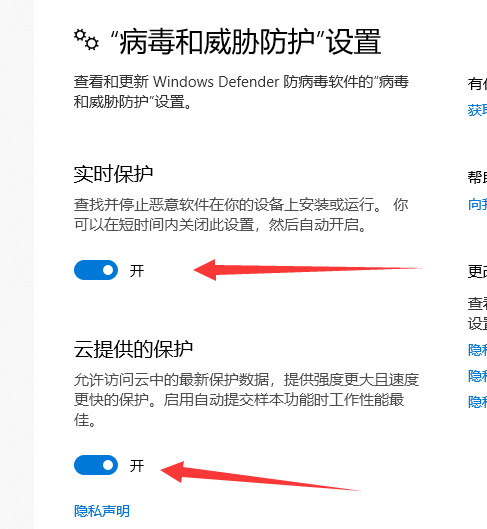windows安全中心如何关闭
Windows是我们常用的一款操作系统,现在微软已将其升级为win10,大家也知道,win10系统下内置了Windows安全中心。下面,我就给大家介绍一下Windows安全中心的关闭方法,赶紧来瞧瞧吧
如何关闭Windows安全中心呢?估计很多小伙伴有这样的疑问,下载了安全杀毒软件,Windows安全中心有时就会和这些杀毒软件打架,影响电脑运行。今天,我就教大家关闭Windows安全中心的方法
方法一:关闭Windows安全中心服务
1、win+R快捷键打开运行,输入“services.msc”,点击回车
windows电脑图解1
2、打开服务窗口,找到“Security Center”,右击选择属性
windows电脑图解2
3、将启动类型改为禁用就可以啦
windows安全中心电脑图解3
方法二:进入Windows安全中心去关闭
1、win+i快捷键打开设置窗口,打开更新和安全
windows安全中心电脑图解4
2、点击左侧的Windows安全中心,右侧点击病毒和威胁防护
windows电脑图解5
3、点击管理设置
安全中心电脑图解6
4、将下方的开关全部切换为关闭即可
windows电脑图解7
以上就是Windows安全中心关闭的方法了,希望能帮助到各位
相关文章
- windows安全中心怎么关闭
- windows10更新错误导致蓝屏死机和启动循环怎么办
- windows10系统中注册表怎么打开解决方法
- 由于无法验证发布者所以Windows阻止软件怎么办
- 教你几个解决方案:轻松应对电脑蓝屏
- 如何在windows10中播放DVD
- windows 7重装系统方法教程
- 电脑为什么会显示Windows即将过期请到设置激活
- 如何解决windows10黑屏
- 宏碁windows10系统下载在线重装教程
- windows7怎么恢复出厂设置
- windows系统如何关闭windows defender
- acer原版windows10下载图文教程
- 统信UOS毕昇驱动引擎正式发布:2000多款打印机直接用Windows驱动
- windows10一直自动修复显示电脑未正确启动怎么办
- windows10系统下以太网无法识别的解决方案
系统下载排行榜71011xp
番茄花园Win7 64位推荐旗舰版 V2021.05
2深度技术Win7 64位豪华旗舰版 V2021.07
3番茄花园Win7 64位旗舰激活版 V2021.07
4带USB3.0驱动Win7镜像 V2021
5系统之家 Ghost Win7 64位 旗舰激活版 V2021.11
6萝卜家园Win7 64位旗舰纯净版 V2021.08
7技术员联盟Win7 64位旗舰激活版 V2021.09
8雨林木风Win7 SP1 64位旗舰版 V2021.05
9萝卜家园Ghost Win7 64位极速装机版 V2021.04
10技术员联盟Win7 64位完美装机版 V2021.04
深度技术Win10 64位优化专业版 V2021.06
2深度技术Win10系统 最新精简版 V2021.09
3Win10超级精简版 V2021
4Win10完整版原版镜像 V2021
5风林火山Win10 21H1 64位专业版 V2021.06
6Win10光盘镜像文件 V2021
7深度技术 Ghost Win10 64位 专业稳定版 V2021.11
8技术员联盟Ghost Win10 64位正式版 V2021.10
9Win10 21H1 Build 19043.1320 官方正式版
10技术员联盟Win10 64位永久激活版镜像 V2021.07
系统之家 Ghost Win11 64位 官方正式版 V2021.11
2Win11PE网络纯净版 V2021
3系统之家Ghost Win11 64位专业版 V2021.10
4Win11官网纯净版 V2021.10
5Win11 RTM版镜像 V2021
6番茄花园Win11系统64位 V2021.09 极速专业版
7Win11专业版原版镜像ISO V2021
8Win11官方中文正式版 V2021
9Win11 22494.1000预览版 V2021.11
10番茄花园Win11 64位极速优化版 V2021.08
深度技术Windows XP SP3 稳定专业版 V2021.08
2雨林木风Ghost XP Sp3纯净版 V2021.08
3萝卜家园WindowsXP Sp3专业版 V2021.06
4雨林木风WindowsXP Sp3专业版 V2021.06
5风林火山Ghost XP Sp3纯净版 V2021.08
6技术员联盟Windows XP SP3极速专业版 V2021.07
7萝卜家园 Windows Sp3 XP 经典版 V2021.04
8番茄花园WindowsXP Sp3专业版 V2021.05
9电脑公司WindowsXP Sp3专业版 V2021.05
10番茄花园 GHOST XP SP3 纯净专业版 V2021.03
热门教程 更多+
装机必备 更多+
重装教程 更多+
电脑教程专题 更多+